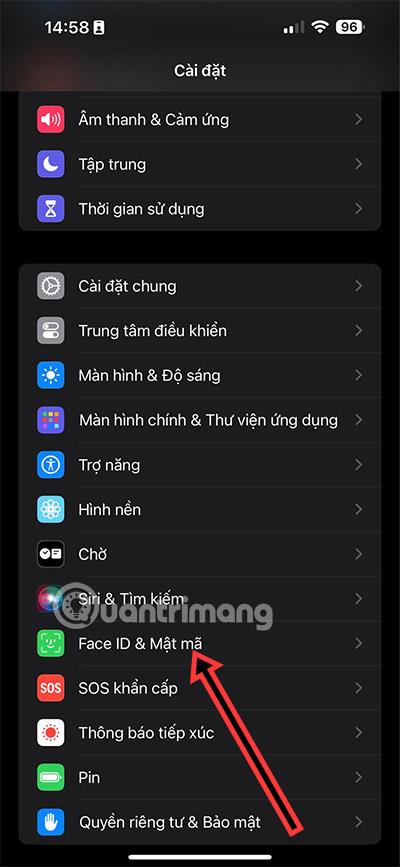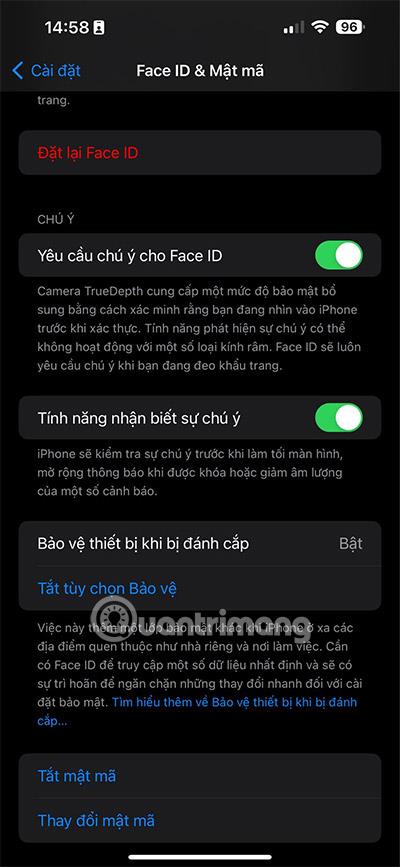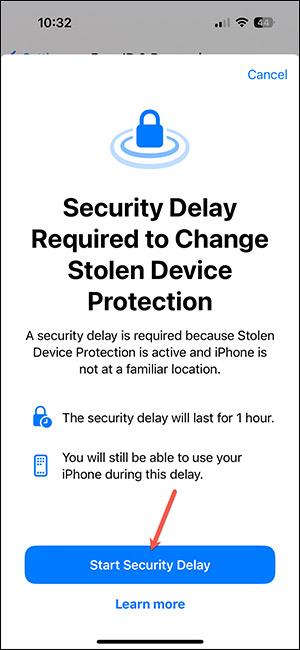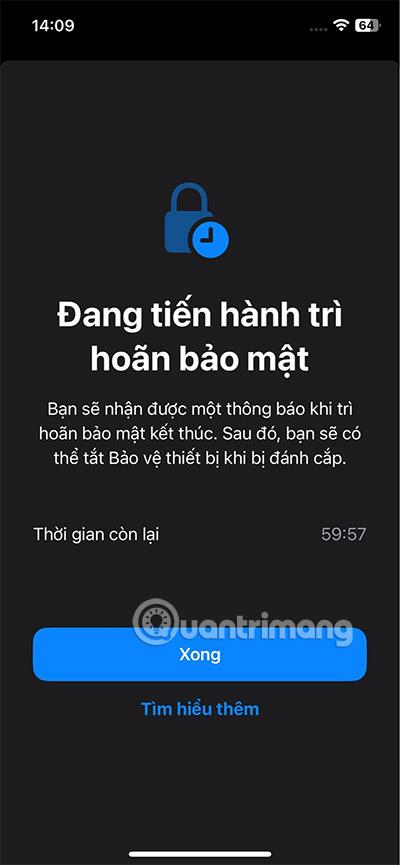Funktionen Stolen Device Protection på iPhone är ny i iOS 17.3-versionen, vilket förbättrar säkerheten för din telefon, särskilt när den tappas bort eller blir stulen. För vissa känsliga operationer kommer enheten att kräva Face ID och PIN, som att visa sparade lösenord, ändra lösenord eller ta bort iCloud-konton från telefonen. Nedan finns instruktioner för hur du aktiverar iPhone-skydd vid stulen.
Uppdatering: För närvarande i iOS 17.4-versionen finns det ytterligare en funktion för säkerhetsfördröjning med två alternativ:
- Borta från välkända platser: Begär en fördröjning för att ändra säkerhetsinställningar när du är borta från välkända platser som ditt hem eller företag.
- Alltid: Vänta alltid med att ändra säkerhetsinställningar istället för att bara kräva en fördröjning när din enhet lämnar bekanta platser.
Instruktioner för att aktivera iPhone-skydd vid stulen
Steg 1:
Gå först till Inställningar och klicka sedan på Face ID & Passcode . Byt till det nya gränssnittet, scrolla ned för att se alternativet Skydd mot stulen enhet . Vi klickar på Slå på skydd för att aktivera iPhone-skydd när den blir stulen.
När du är på bekanta platser som hemma eller på jobbet, stängs den här funktionen av automatiskt.
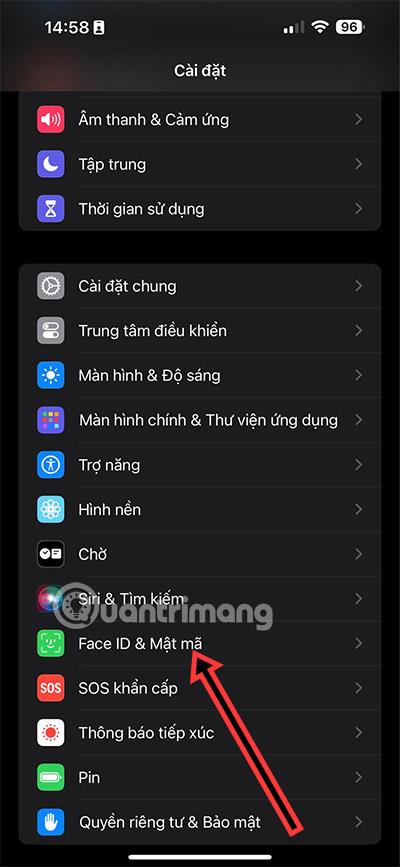

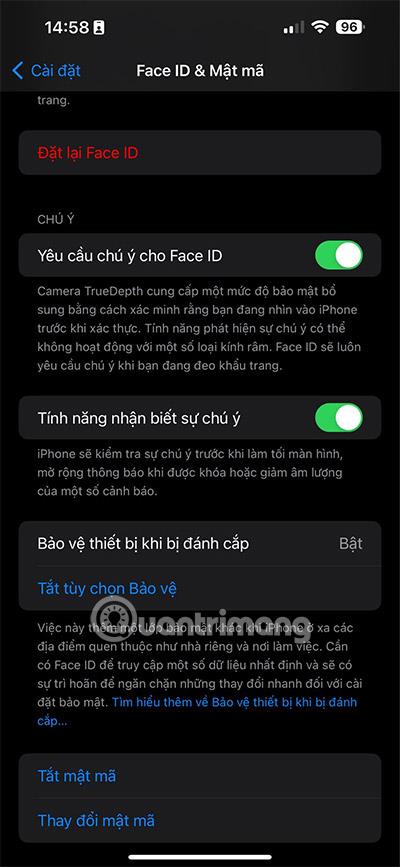
Steg 2:
Om du stänger av denna iPhone-säkerhetsfunktion eller om din iPhone blir stulen och det förekommer känsliga åtgärder, visar skärmen väntetiden enligt nedan. I dessa fall måste användare autentisera med Face ID eller Touch ID, vänta en timme och autentisera igen med Face ID eller Touch ID för att använda telefonen.
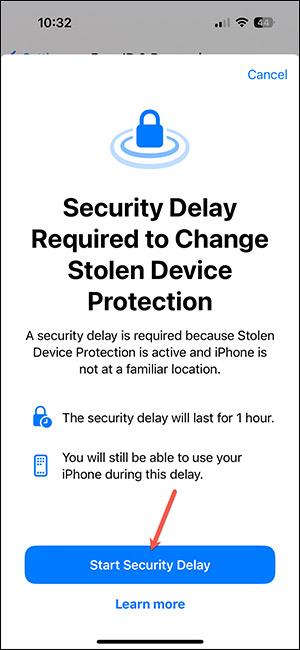
Det kommer att ta 1 timme att stoppa iPhone-skyddsfunktionen och när tiden går ut måste du autentisera Face ID igen .
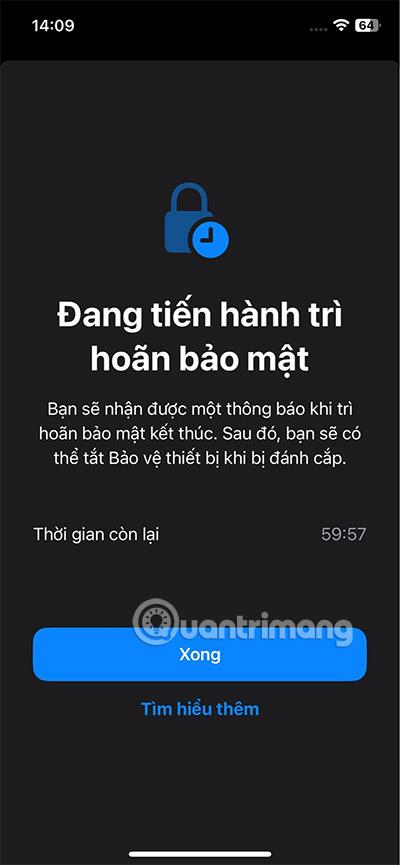
Åtgärd kräver Face ID/Touch ID när iPhone-säkerheten är aktiverad
När den stulna iPhone-skyddsfunktionen är aktiverad kommer tjuvar att utföra många åtgärder för att ta över ditt konto. För dessa åtgärder krävs Face ID/Touch ID för att använda.
- Visa lösenord sparade i iCloud Keychain
- Visa och registrera Apple Card
- Radera alla inställningar på iPhone
- Stäng av Lost Mode på iPhone
- Använd betalningsmetoder sparade i Safari
- Använd Apple Cash för att skicka och ta emot pengar
- Använd Sparar i Wallet-appen för att överföra pengar
- Utför nya installationsåtgärder för iPhone
Åtgärder som kräver Face ID eller Touch ID-autentisering och en timmes säkerhetsvänte:
- Ändra Apple ID-lösenord
- Uppdatera Apple ID-kontosäkerhetsinställningar, inklusive att lägga till eller ta bort betrodda enheter, betrodda telefonnummer, återställningsnycklar eller återställningskontakter
- Ändra ditt iPhone-lösenord
- Lägg till, ta bort Face ID eller Touch ID
- Stäng av Hitta min iPhone
- Stäng av iPhone-säkerhet när den blir stulen
Med dessa åtgärder måste du autentisera med Face ID/Touch ID, vänta en timme och sedan autentisera igen med biometri för att slutföra åtgärden.